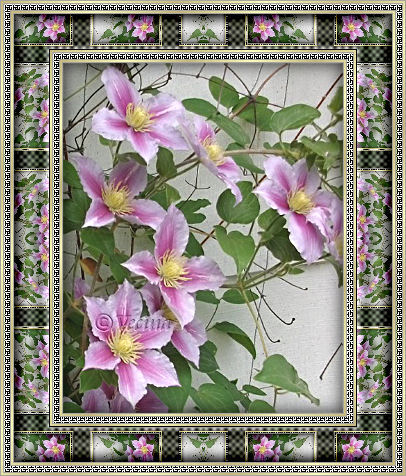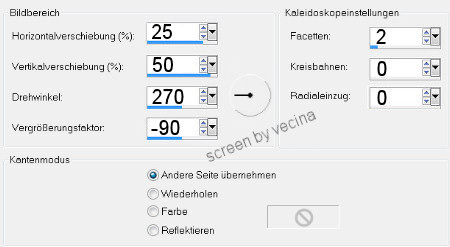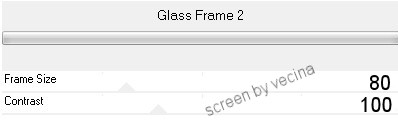Royal
Autor Vecina
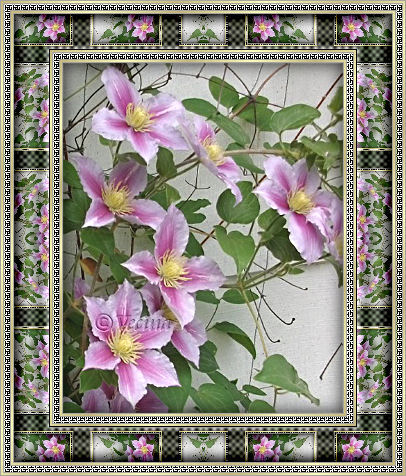
Du brauchst ein helleres Bild, wegen des Kaleidoskop-Effekts
idealerweise Größe 280x350px oder 350x280px,
ein Goldmuster und
die Plugins:
Simple - 4 Way Average,
Cybia - ScreenWorks - Micro Maze und - Pixel Shade,
Filters Unlimited 2.0 - Buttons & Frames.
Stelle bei den Materialien im Vordergrund dein Goldmuster
und im Hintergrund die dunkle Farbe #a4a39c ein und
kopiere dein Bild über Bearbeiten - Kopieren.
Lege eine Aussparung auf dein Bild und los geht's.
1.
Rand hinzufügen immer symmetrisch
1px dunkle Farbe,
2px weiß, mit Zauberstab markieren,

mit Goldmuster füllen, Auswahl aufheben,
1px dunkle Farbe.
2.
Rand - 6px weiß, mit Zauberstab markieren,
Bearbeiten - In eine Auswahl einfügen,
Filter Simple - 4 Way Average anwenden,
Anpassen - Bildschärfe verringern -
Gaußscher Weichzeichner - Radius 12.
Filter Cybia - ScreenWorks - Micro Maze anwenden,
Effekte - Kanteneffekte - Nachzeichnen,
Auswahl aufheben.
3.
Rand - 1px dunkle Farbe,
2px weiß, mit Zauberstab markieren
mit Goldmuster füllen, Auswahl aufheben,
1px dunkle Farbe.
4.
Rand - 35px weiß, mit Zauberstab markieren,
Bearbeiten - In eine Auswahl einfügen,
Filter Simple - 4 Way Average anwenden.
Anpassen - Bildschärfe verringern -
Gaußscher Weichzeichner - Radius 12.
Filter Cybia - ScreenWorks - Pixel Shade anwenden,
Effekte - Reflexionseffekte - Kaleidoskop lt. Screen.
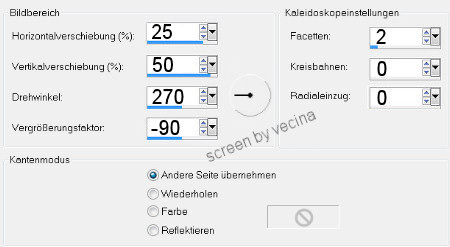
Filters Unlimited 2.0 - Buttons & Frames,
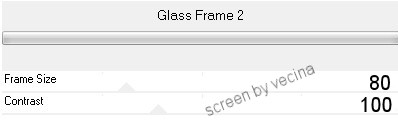
Glass Frame 2 mit der gleichen Einstellung wiederholen,
Auswahl aufheben.
5.
Rand - 1px dunkle Farbe,
2px weiß, mit Zauberstab markieren
mit Goldmuster füllen, Auswahl aufheben,
1px dunkle Farbe.
6.
Rand - 6px weiß, mit Zauberstab markieren
Bearbeiten - In eine Auswahl einfügen,
Filter Simple - 4 Way Average anwenden.
Anpassen - Bildschärfe verringern -
Gaußscher Weichzeichner - Radius 12.
Filter Cybia - ScreenWorks - Micro Maze anwenden,
Effekte - Kanteneffekte - Nachzeichnen,
Auswahl aufheben.
7.
Rand - 1px dunkle Farbe,
2px weiß, mit Zauberstab markieren
mit Goldmuster füllen, Auswahl aufheben,
1px dunkle Farbe und fertig.
Wasserzeichen setzen und speichern.
Hier noch ein Beispiel im Querformat

Ich hoffe, der Rahmen hat dir Spaß gemacht.
Zu Tutorials mit Fremdfiltern
------------------------------